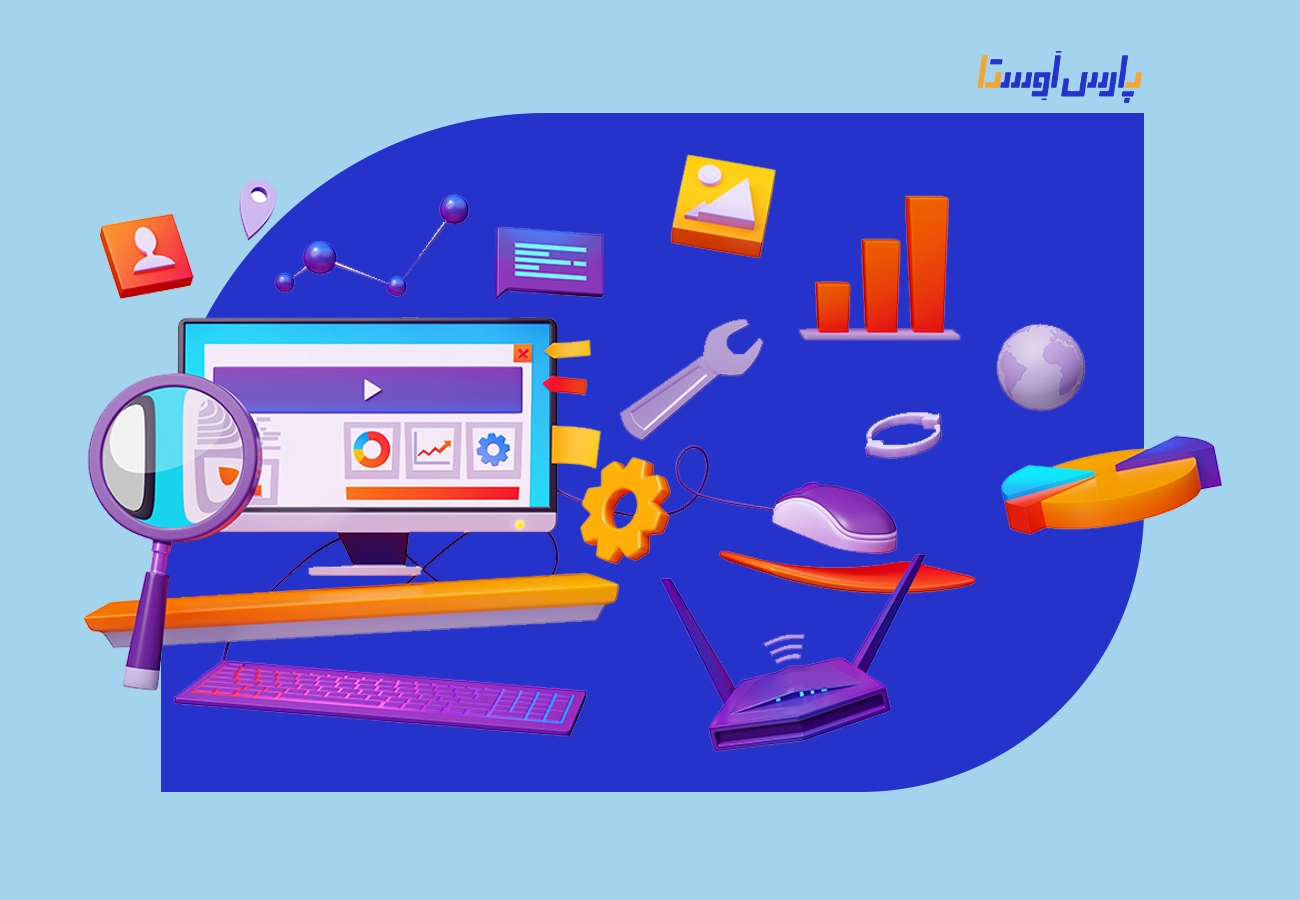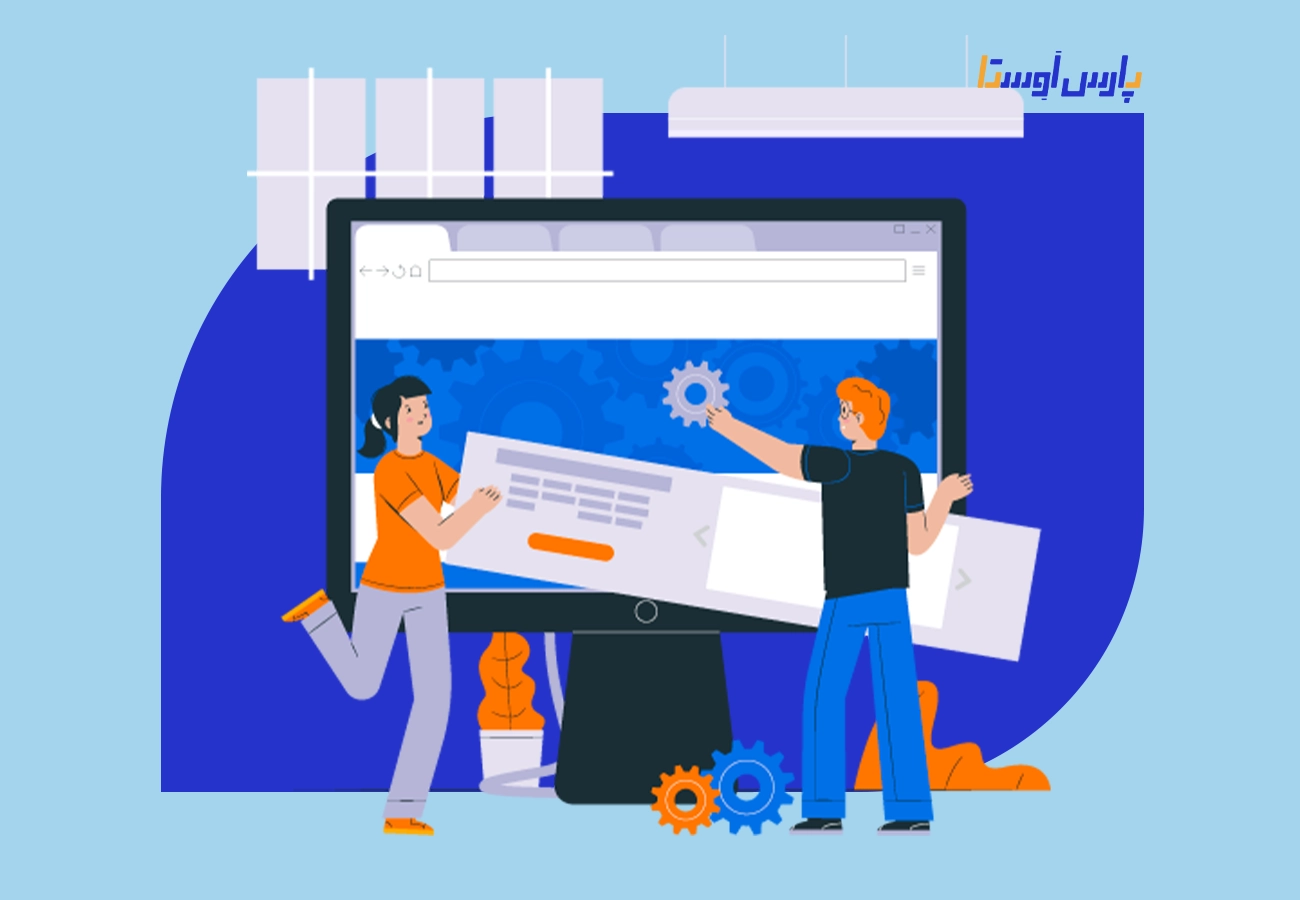ابزارک چیست و چرا به آنها نیاز داریم؟ نحوه ی افزودن ابزارک به سایدبار یا نوار کناری در وردپرس نحوه حذف ابزارک در وردپرس انواع…
آنچه در این مطلب خواهید خواند
پست های اخیر
ابزارک ها (ویجتها) به شما این امکان را میدهند که بدون نوشتن کد، عملکردهای مختلفی را به sidebars (ساید بار یا نوارهای کناری) وردپرس و سایر مکانهایی که قابلیت جای دادن ابزارک ها را دارند، اضافه کنید.
در این مقاله، نحوه افزودن و استفاده از ابزارک در وردپرس را به شما آموزش خواهیم داد تا بتوانید سایت خود را سفارشی کنید.
فهرست:
- ابزارک چیست و چرا به آنها نیاز داریم؟
- نحوه ی افزودن ابزارک به سایدبار یا نوار کناری در وردپرس
- نحوه حذف ابزارک در وردپرس
- انواع ابزارک در وردپرس
ابزارک چیست و چرا به آنها نیاز داریم؟
ابزارک ها، بلوک هایی از محتوا هستند که میتوانید آن ها را به sidebars (سایدبار یا نوارهای کناری) ، فوتر (پاورقی) و سایر قسمت های وب سایتتان که قابلیت اضافه کردن داشته باشد، اضافه کنید.
ابزارک میتواند راهی آسان برای افزودن گالری تصاویر، فیدهای شبکههای اجتماعی ، نقل قولها، تقویمها، پستهای محبوب و سایر عناصر پویا به وب سایت وردپرسی شما باشد.
میتوانید در پیشخوان وردپرس، با رفتن به “Appearance (نمایش)” سپس “Widgets (ابزارکها)” ، بخش ابزارک را پیدا کنید.
در اینجا، فهرستی از قسمتهای ابزارک موجود خود را، مشاهده خواهید کرد. در مثال زیر با استفاده از قالب Astra، چندین قسمت وجود دارد که میتوانید ابزارکها را اضافه کنید، از جمله سایدبار، هدر و فوتر.

قسمت هایی که میتوانید ابزارک ها را قرار دهید در قالب وردپرس شما تعریف میشوند، بنابراین بسته به قالبی که استفاده میکنید، میتواند متفاوت باشد.
اجازه دهید به شما نشان دهیم که چگونه به راحتی ابزارک ها را به قسمت های مختلف سایت وردپرس خود اضافه کنید.
نحوه ی افزودن ابزارک به سایدبار یا نوار کناری در وردپرس
چندین روش وجود دارد که میتوانید ابزارک ها را به سایدبار سایت خود اضافه کنید.
سادهترین راه این است که در پیشخوان وردپرس، ابتدا به “Appearance (نمایش)” و سپس به “Widgets (ابزارک ها)” بروید و سپس روی علامتی که در تصویر نشان داده شده، کلیک کنید تا بخش ابزارک گسترش یابد.

سپس، روی نماد “+” کلیک کنید تا منوی بلوک ابزارک ظاهر شود.
در اینجا میتوانید نام ابزارک را جستجو کنید. یا روی دکمه “Browse all (مرور کردن همه)” کلیک کنید تا منویی از تمام ابزارک های موجود نمایش داده شود.

برای افزودن یک ابزارک به سایدبار سایت خود، کافی است روی ابزارک مورد نظر خود کلیک کنید تا به طور خودکار به نوار کناری شما اضافه شود.
سپس، تنها کاری که باید انجام دهید این است که روی “Update (به روز رسانی)” کلیک کنید تا ابزارک در وب سایت شما فعال شود.

قسمت ابزارکها، تنها راه برای افزودن ابزارکها به وبلاگ وردپرس شما نیست.
همچنین میتوانید با استفاده از سفارشیسازی قالب وردپرس، ابزارکها را اضافه کنید. ابتدا به Appearance (نمایش) سپس به Customize (سفارشیسازی) بروید و سپس روی “Widgets (ابزارکها)” کلیک کنید.

این بخش، شما را به صفحهای میرساند که در آن میتوانید محل قرارگیری ابزارکها در سایتتان را سفارشی کنید.
برای افزودن ابزارک به سایدبار سایت خود، کافی است روی گزینهی” نوارکناری اصلی” یا هر بخش دیگری که میخواهیدکلیک کنید.

پس از آن، روی نماد “+” برای افزودن بلوک کلیک کنید تا منوی بلوک ابزارک ظاهر شود. ابزارک موردنظرتان را انتخاب کنید. به طور خودکار به نوار کناری شما اضافه می شود.

روند اضافه کردن ابزارک مشابه توضیح قبل است.
پس از انجام تغییرات، روی دکمه “Publish (انتشار)” کلیک کنید تا تغییرات شما اعمال شود.

نحوه حذف ابزارک در وردپرس
حذف یک ابزارک در وردپرس، به آسانی فرآیند اضافه کردن آن است. در پیشخوان وردپرس، ابتدا به Appearance (نمایش) و سپس به Widgets (ابزارکها) بروید.
پس از آن، بر روی بلوک ابزارکی که میخواهید آن را حذف کنید، کلیک کنید.

سپس، در بالای بلوک ابزارک، روی سه نقطهی بالا سمت راست کلیک کنید. با این کار منویی ظاهر میشود که به شما امکان میدهد ابزارک را جابجا و حذف کنید.
برای حذف ابزارک، گزینه “Remove block (پاک کردن)” را انتخاب کنید.

حذف ابزارک، آن را از سایدبار وبسایت شما حذف میکند و تمام تنظیماتی که ایجاد کرده بودید، همراه آن حذف میشود.
گاهی اوقات ممکن است بخواهید یک ابزارک را حذف کنید، اما تنظیمات و تغییراتی که انجام دادهاید را برای آینده ذخیره کنید.
برای انجام این کار، روی نماد “Drag (کشیدن)” در بالای ابزارک کلیک کنید.

سپس، ابزارک را به بخش “Inactive widgets (ابزارکهای غیرفعال)” پایین تر بکشید و رها کنید.
قبل از خروج از صفحه، مطمئن شوید که روی دکمه ” Update (بهروزرسانی)” کلیک کنید تا تنظیمات ابزارک ذخیره شود.
اگر میخواهید دوباره از آن ابزارک استفاده کنید، کافی است بلوک ابزارک را از بخش “Inactive widgets (ابزارکهای غیرفعال)” به بخش active widget (ابزارکهای فعال) بکشید و رها کنید.
انواع ابزارک در وردپرس
نصب پیشفرض وردپرس با ابزارکهای داخلی مانند، پستهای اخیر، برچسبها، نوار جستجو، دستهها، تقویم و … همراه است.

با این حال، اکثر افزونهها و قالبهای وردپرس دارای بلوک های ابزارک مخصوص به خود هستند که میتوانید آنها را به سایت خود اضافه کنید.
به عنوان مثال، افزونه WPForms را میتوان برای ایجاد فرم تماس استفاده کرد، اما همچنین دارای یک ابزارک است که به شما امکان میدهد فرمها را به هر قسمتی از سایتتان که امکان اضافه کردن داشته باشد، اضافه کنید.

به طور مشابه، قالبها و افزونههای بیشمار دیگری ابزارک ها را اضافه میکنند، بنابراین کاربران میتوانند بدون نوشتن کد، مواردمختلفی را به قسمت ابزارک وردپرس خود اضافه کنند.
حتی میتوانید ابزارک خود را ایجاد کنید تا ابزارک کاملاً سفارشی را به وردپرس اضافه کنید. برای جزئیات بیشتر، راهنمای ما در مورد نحوه ایجاد یک ابزارک سفارشی در وردپرس را ببینید.
امیدواریم این مقاله به شما در یادگیری نحوه افزودن و استفاده از ابزارکها در وردپرس کمک کرده باشد. همچنین ممکن است بخواهید راهنمای ما در مورد نحوه راه اندازی یک وبلاگ در وردپرس را ببینید.
مثل همیشه، اگر سوالی دارید، ما اینجا هستیم تا به شما کمک کنیم. مهم نیست که مشکل شما چقدر کوچک است، تنها کافیست پشتیبانی را باز کنید و از متخصصان تیم پشتیبانی بخواهید تا در اسرع وقت برای کمک به شما تماس خواهد گرفت.
0
0
رای ها
امتیازدهی به مقاله
اشتراک در
وارد شدن
0 نظرات
قدیمیترین
تازهترین
بیشترین رأی
بازخورد (Feedback) های اینلاین
مشاهده همه دیدگاه ها